1、首先 启动VMware Workstation

2、点击 "编辑虚拟设置"
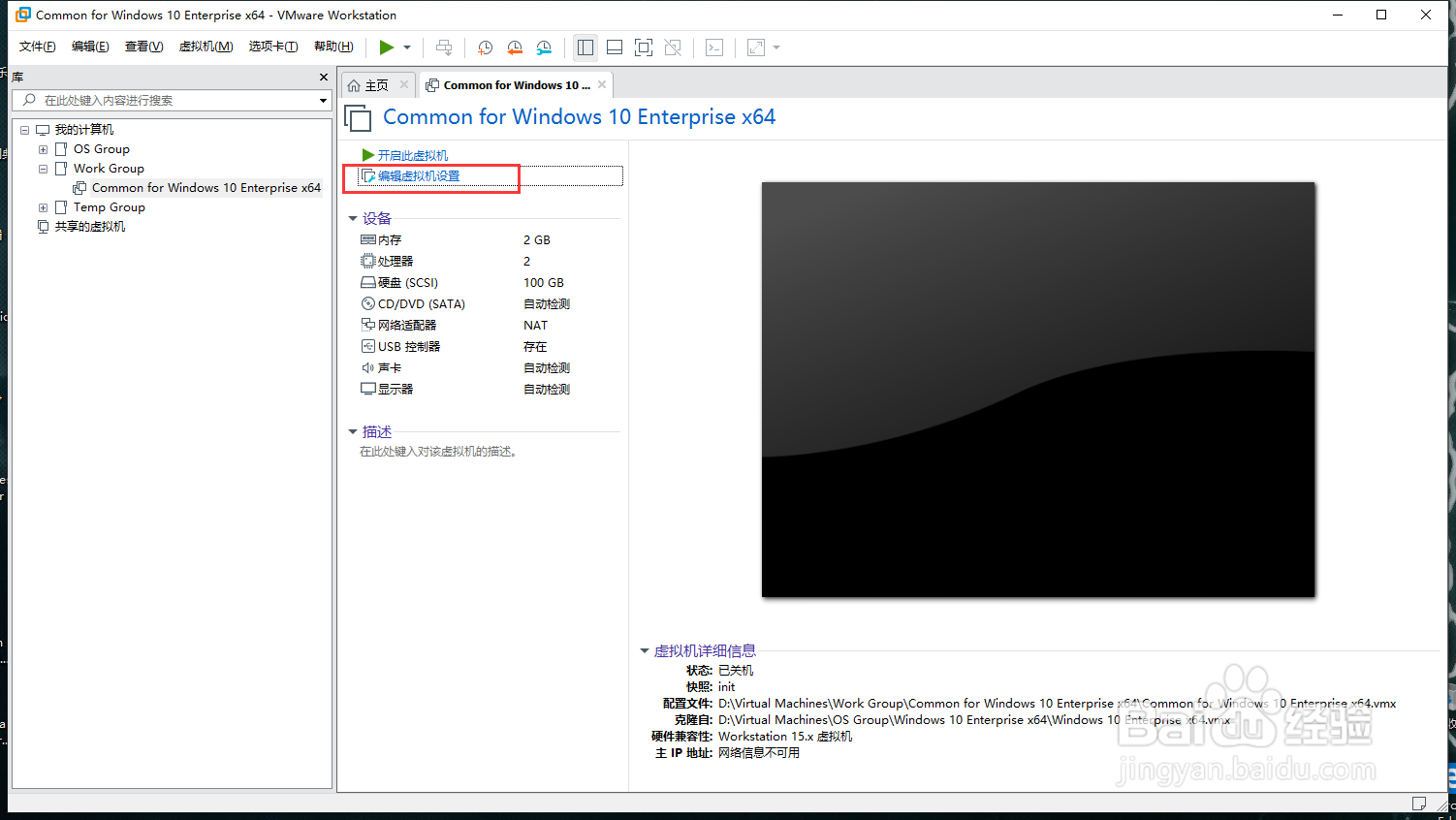
3、点击 "添加"

4、点击 "硬盘", 然后再点击 "下一步"

5、点击 "下一步"

6、点击 "下一步"

7、确认所需虚拟硬盘大小,单位GB. 然后勾选 "将磁盘存储为单个文件", 然后点击 "下一步"

8、点击 "完成"

9、椭圆圈住的就是刚刚添加虚拟硬盘, 点击 "完成", 刚刚虚拟硬盘就出现了.


10、添加完虚拟硬盘, 还没完. 还要在刚刚添加硬盘的虚拟机进行操作. 才能在虚拟机里使用

11、找到 "磁盘管理", 并点击

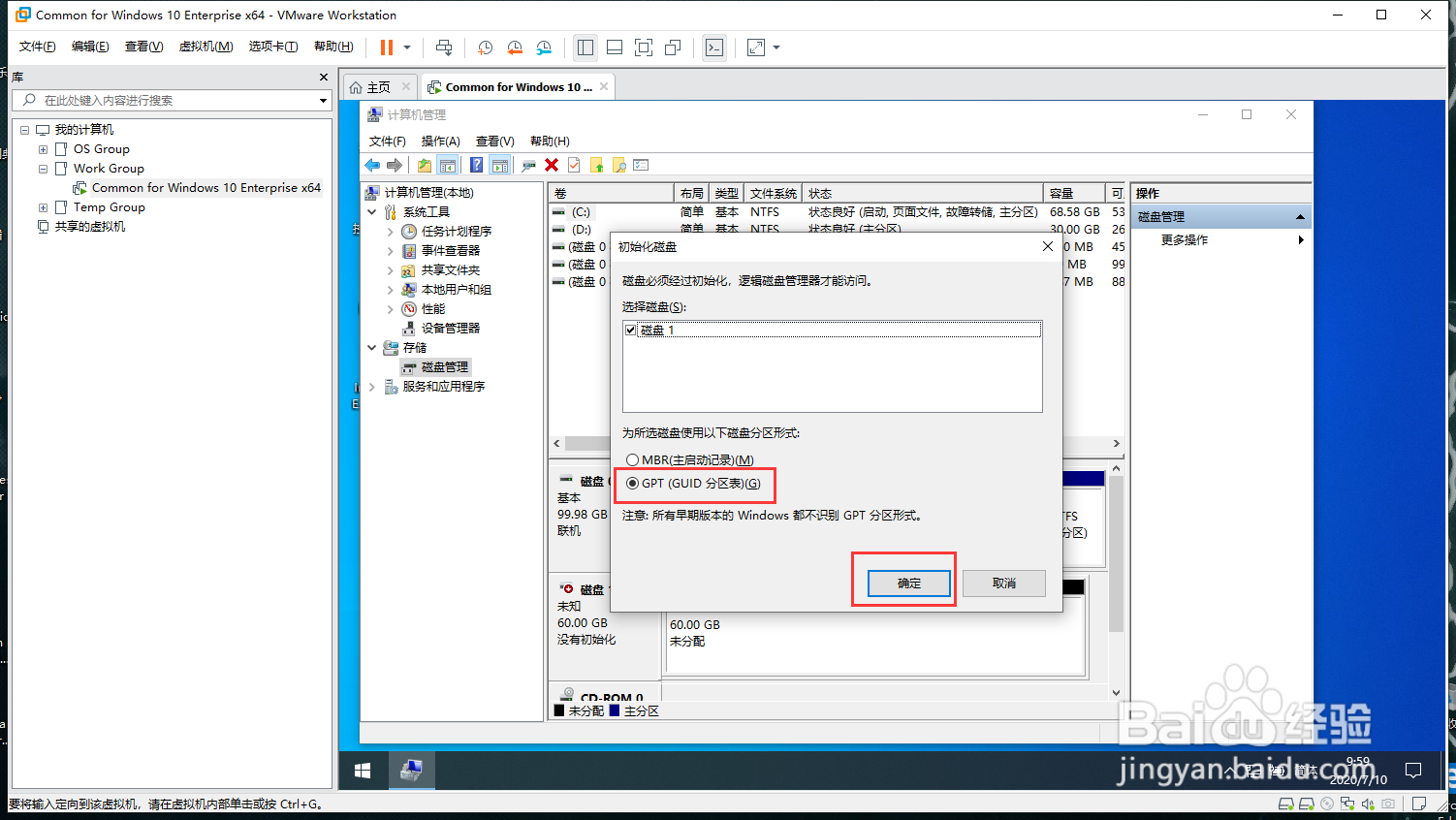
12、新的磁盘还没有初始化和分区, 鼠标右键, 点击 "新建简单卷"
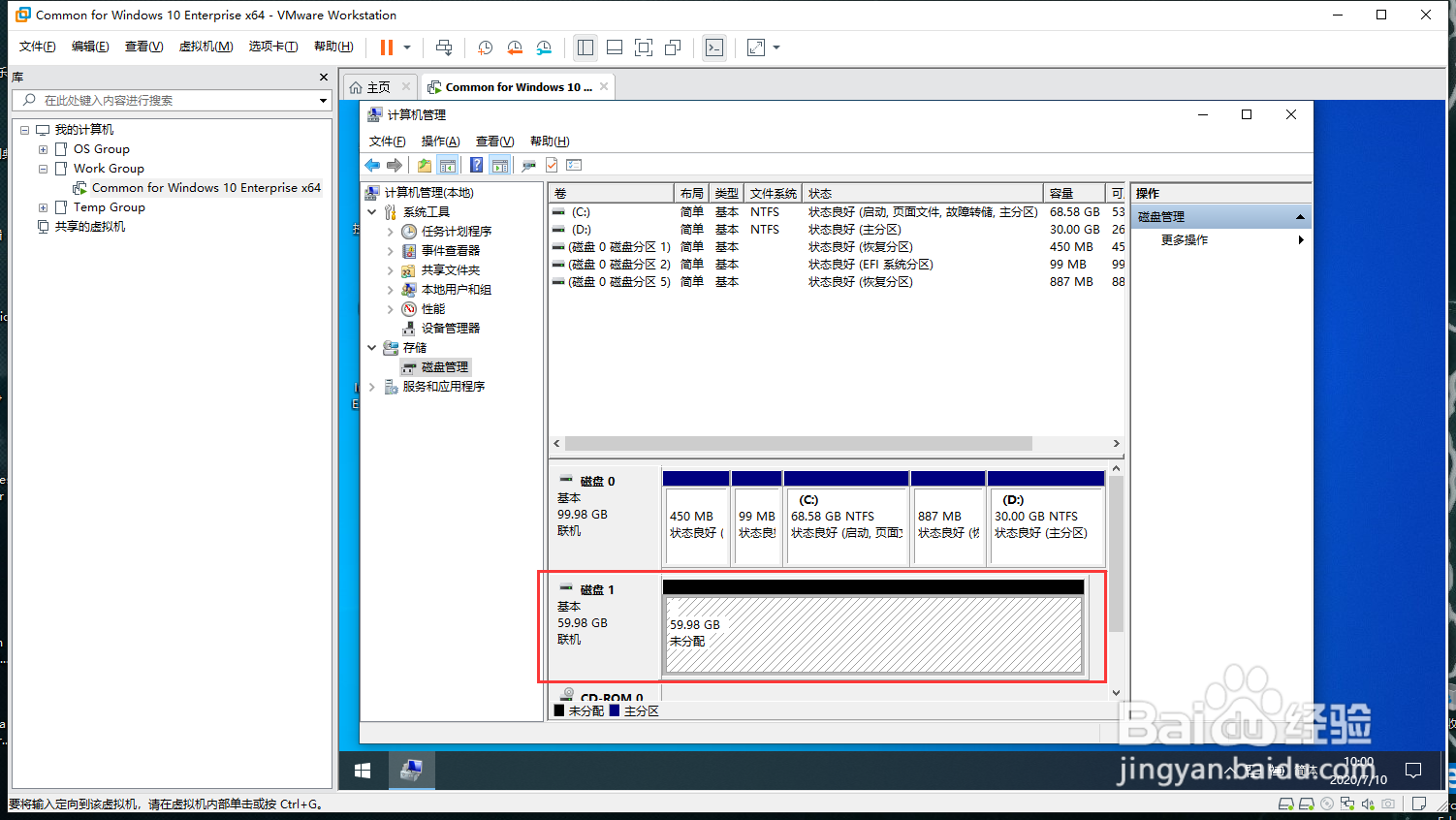

13、接下来给新磁盘初始化并分区





14、至此, 给虚拟机添加磁盘就完成了

